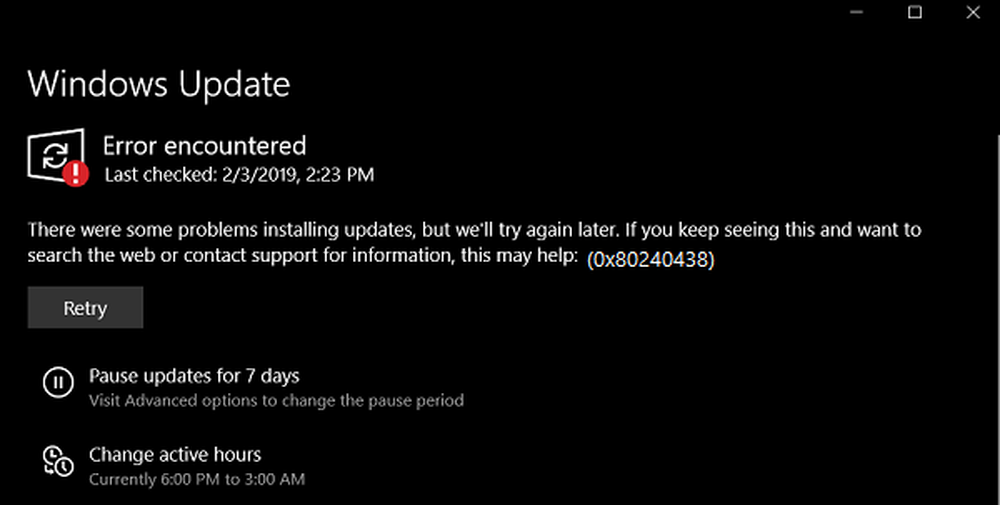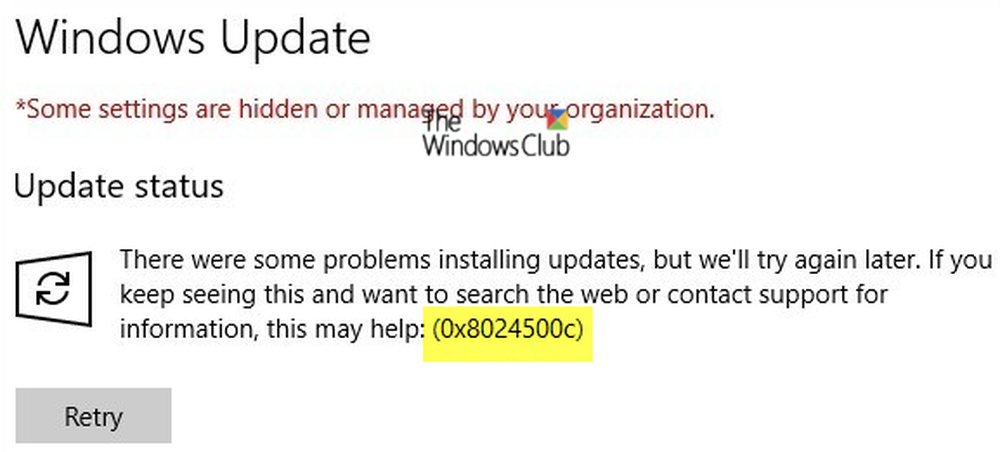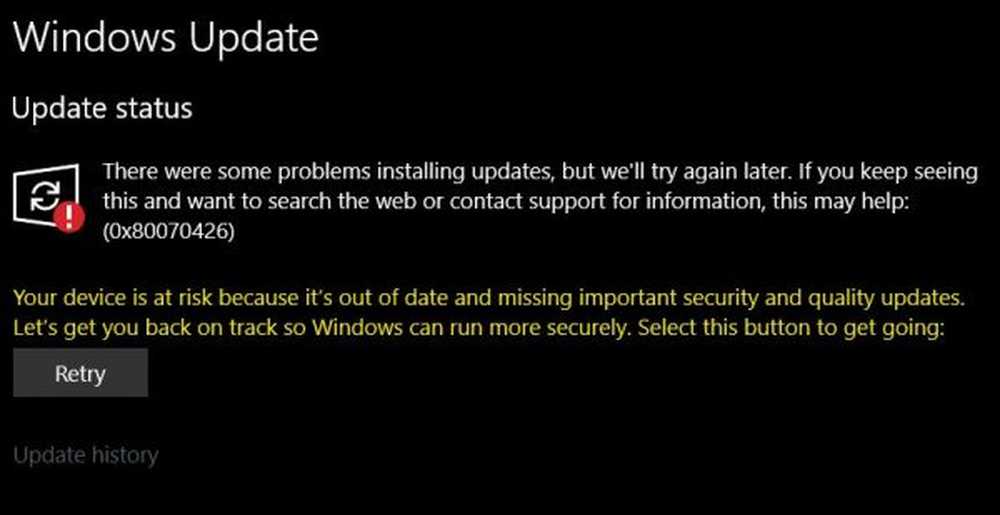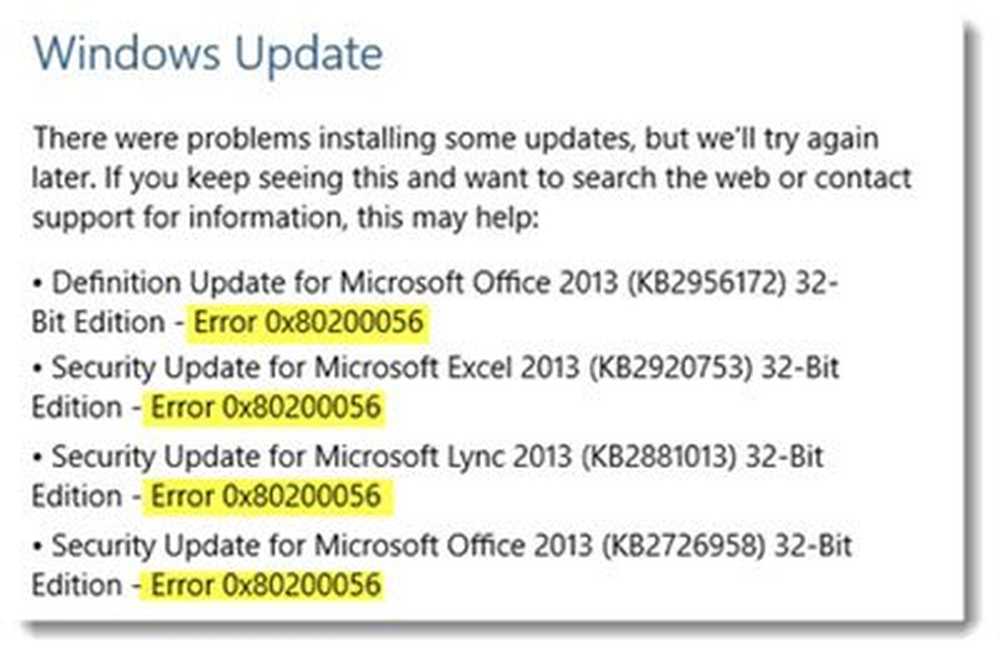Correggere l'errore 0x80080008 durante l'aggiornamento di Windows App in Windows

aggiornamento Windows svolge un ruolo significativo nella corretta funzionalità di App di Windows. Quindi, se hai intenzione di aggiornare un'app, utilizza fondamentalmente il aggiornamento Windows risorse per ottenere l'aggiornamento. A causa di questa correlazione, se qualcosa va storto Aggiornamenti di Windows, viene riflesso come un errore con le app. Fino ad ora, abbiamo visto correzioni per diversi errori relativi a App di Windows e ogni correzione era unica nel suo genere. Oggi, condivideremo con te la soluzione alternativa per l'errore 0x80080008 durante l'aggiornamento App di Windows.
Errore 0x80080008 Qualcosa è accaduto e questa applicazione non può essere installata
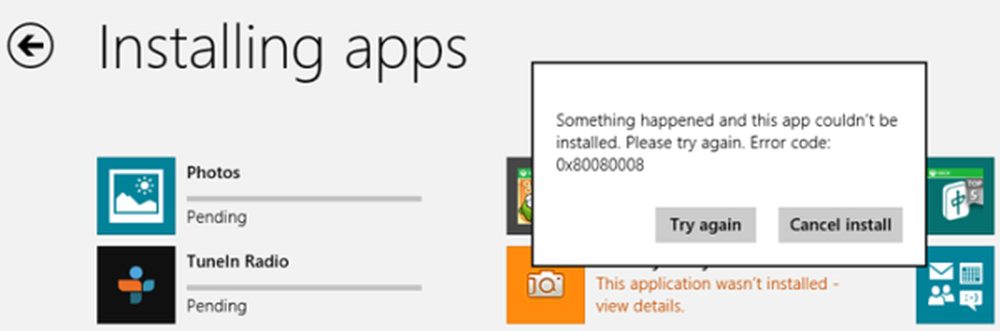
Questo è esattamente lo stesso messaggio di errore che abbiamo riscontrato con errori 0 × 80070005, 0 × 80.240.437, 0x80073cf9. Questo problema si verifica quando il aggiornamento Windows file agente Wups2.dll è registrato in modo errato. Quindi questa soluzione è una ri-registrazione di aggiornamento Windows File. Prima di procedere alla soluzione indicata di seguito, ti suggerisco di eseguire una volta la Risoluzione problemi di Windows App e Controllo file di sistema. Potresti essere fortunato e risolvere questo problema. Altrimenti segui questo:
Errore 0x80080008
1. stampa Tasto Windows + R, genere bloc notes aprire Bloc notes.
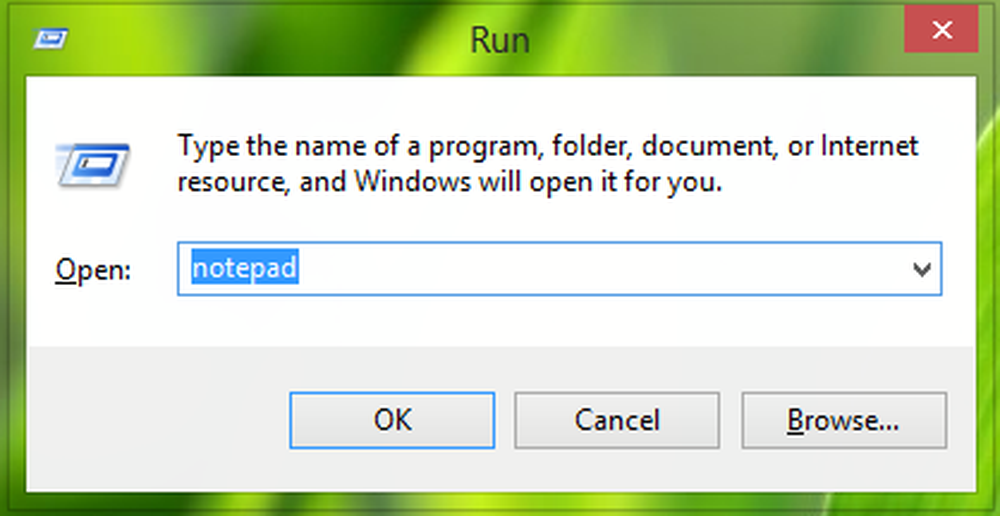
REGSVR32 WUPS2.DLL / S REGSVR32 WUPS.DLL / S REGSVR32 WUAUENG.DLL / S REGSVR32 WUAPI.DLL / S REGSVR32 WUCLTUX.DLL / S REGSVR32 WUWEBV.DLL / S REGSVR32 JSCRIPT.DLL / S REGSVR32 MSXML3.DLL / S
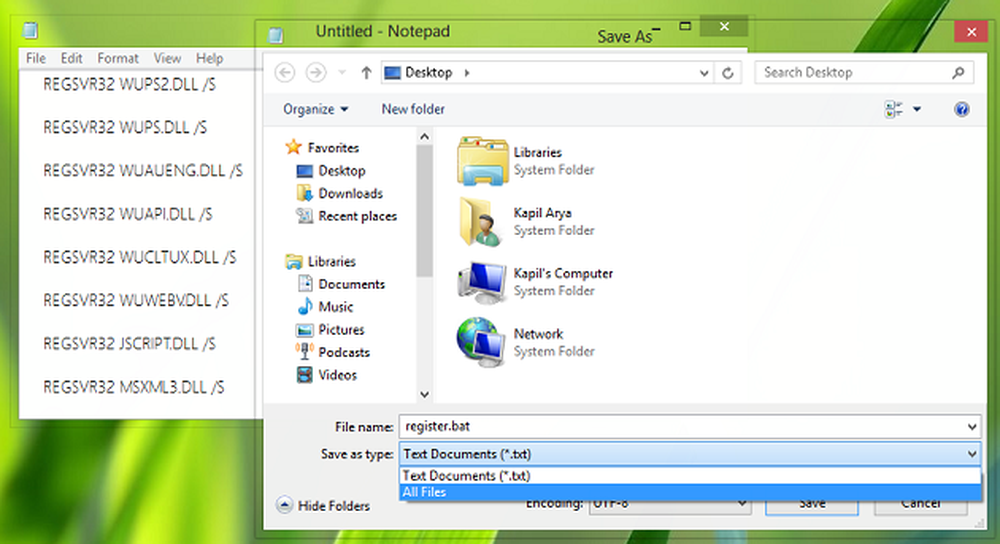
3. Ora salva il Bloc notes file con il nome del file desiderato, ma dategli un asformat di .pipistrello per esempio. register.bat. Seleziona il Salva come tipo come Tutti i files. Fare clic con il tasto destro su questo file e selezionare Esegui come amministratore. Se viene richiesta una password di amministratore o per conferma, digitare la password o fare clic sì.
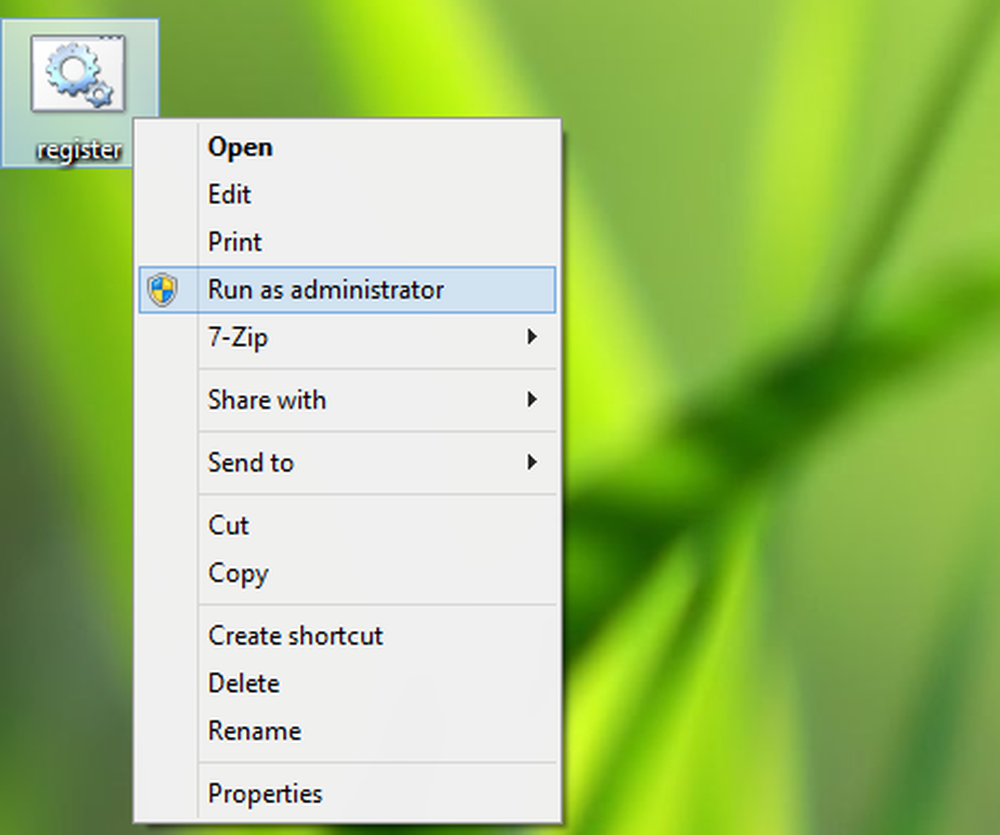
Vedrai il Prompt dei comandi elaborare i comandi. Dopo aver eseguito con successo i comandi, è necessario riavviare e riprovare ad aggiornare le app in sospeso, questo dovrebbe funzionare ora.
Spero che questo ti aiuti!
Come risolvere Microsoft Update Error Code 0x80080008 durante l'installazione di aggiornamenti di Windows potrebbe interessarti anche.